Computadores lentos são o pesadelo de todos porque não há nada mais estressante do que ter um PC travando continuamente ou que leva segundos para fazer uma operação trivial. Parece que quando você está com pressa para fazer algo, seu PC percebe e fica mais lento do que nunca! Sério, o problema de lentidão de PCs com Windows (principalmente se já tiverem poucos anos de vida) é um problema sério que deve ser resolvido para evitar perda de tempo e até perdas econômicas, pois muitos decidem comprar um novo PC.
Podemos dizer de imediato e com certeza que uma das principais causas do problema "PC lento”É RAM insuficiente (RAM significa memória de acesso aleatório) ou RAM incapaz de executar com eficiência todos os processos que o computador está tentando executar. Você pode então resolver o problema raiz adicionando mais RAM ao computador. Mas antes de comprar um novo banco de memória RAM (que também tem um custo não desprezível) e instalar a nova RAM em seu PC, você pode tentar liberar RAM no PC para melhorar o desempenho geral do sistema Windows. Aqui estão as principais maneiras de ser capaz de liberar RAM no PC com Windows.
# 1. Reinicie o PC
Pode parecer muito simples ou até banal como solução, mas a primeira coisa a tentar é restart o computador. Em caso de dúvida, reinicie. Se um grande número de aplicativos estiver em execução, a reinicialização fechará todos os aplicativos e, quando o dispositivo for reiniciado, ele executará apenas os programas essenciais.
# 2. Remova programas desnecessários
Pode haver processos em segundo plano associados a programas que você nunca usa. Livre-se dos aplicativos que não usa e libere RAM valiosa para as tarefas mais importantes. Veja como fazer.
1. Vá para o painel de Configurações do Windows
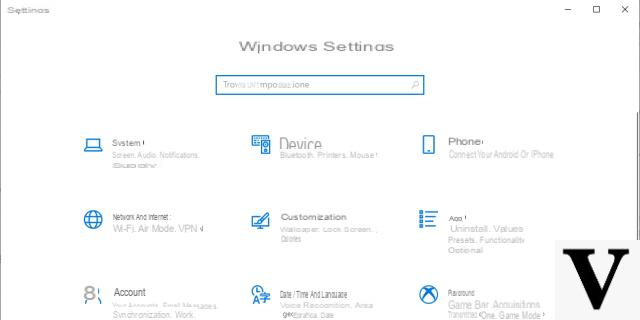
2. Clique em APP
3. Selecione os APPs para desinstalar
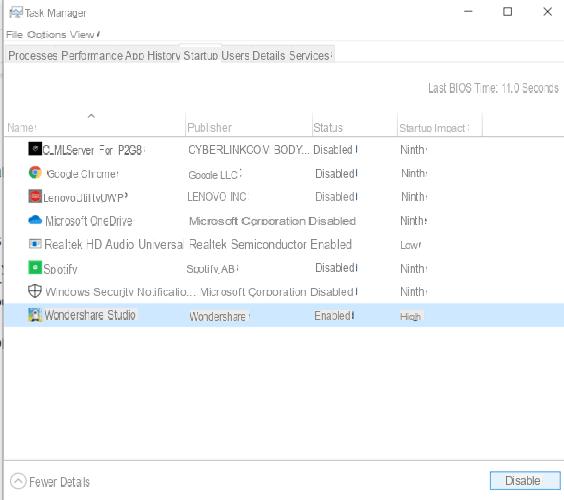
4. Clique no botão DESINSTALAR
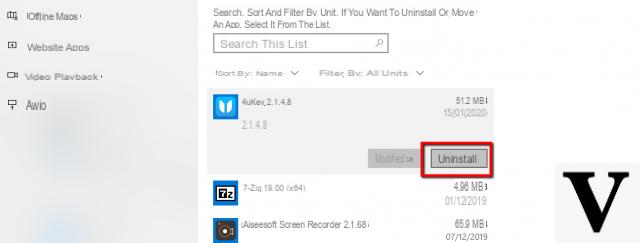
# 3. Monitore o uso de RAM
Se você já desinstalou programas que não usa, mas ainda há algo que torna o computador lento, verifique se há outros processos que estão usando uma grande quantidade de RAM. Para descobrir qual programa é o "culpado", tente verificar oUso de RAM assim:
1. Clique com o botão direito na barra de tarefas do Windows e clique em Gerenciador de tarefas.
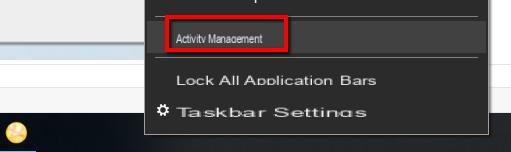
2. Clique na guia "Processos"
3. Clique na coluna “Memória” na parte superior para classificar os processos do que ocupa mais memória ao que ocupa menos.
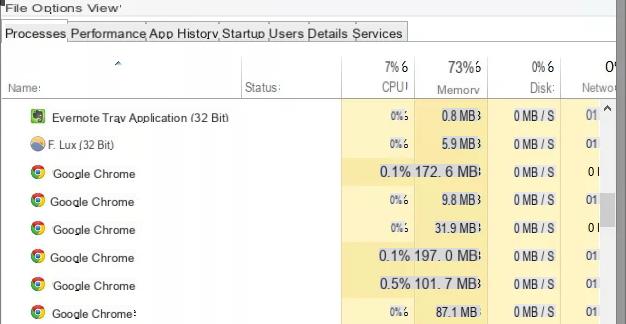
4. Se houver algum programa que você não reconheça e que esteja usando muita memória, selecione-o e clique em "Concluir" na parte inferior.
# 4. Use o Wise Cleaner para liberar RAM
Outra possível solução para o problema é utilizar um software capaz de fazer uma limpeza AUTOMÁTICA do sistema e também da RAM. Entre os muitos programas "PC Cleaner" no mercado, queremos sugerir o programa Wise Cleaner que tem dentro de si todas as ferramentas úteis para ir e analisar a memória RAM e apagar tudo o que for supérfluo.
A este respeito, recomendamos que você leia o seguinte guia: como liberar RAM no PC com Windows
Além da memória RAM, você pode liberar espaço precioso no disco rígido e melhorar o desempenho do computador desse ponto de vista
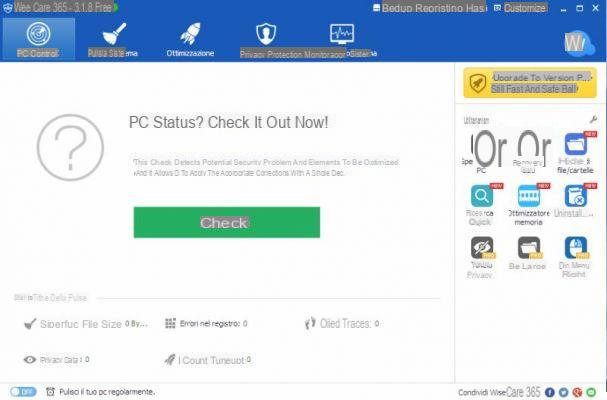
# 5. Remova programas maliciosos
Mesmo se você tiver um plano antivirus no seu computador, malware e outros programas maliciosos ainda podem entrar no seu sistema. Faça uma varredura em seu computador usando um antivírus para ver se tudo está em ordem.
No entanto, também deve ser observado que o software antivírus é conhecido por usar muitos recursos, especialmente ao executar uma varredura. Se o computador ficar lento de repente, verifique o antivírus para ver se ele está funcionando. Nesse caso, interrompa-o e agende a verificação para ser executada quando o computador estiver ocioso.
# 6. Reduza o número de programas na inicialização
Vá para o Gerenciador de Tarefas e clique na guia COMEÇAR. A partir daqui, desative todos os programas que não deseja executar ao iniciar o computador, clicando neles e, em seguida, no botão incapacitar para baixo.
# 7 - Apague o arquivo de paginação no desligamento
O arquivo de paginação é uma área do disco rígido que o Windows usa como RAM adicional quando a RAM física fica cheia. Quando o computador é desligado, a RAM do sistema é apagada, mas o arquivo de paginação não. Limpar o arquivo de paginação no desligamento fará com que seu computador funcione com mais eficiência na reinicialização. Veja como configurar a remoção do arquivo de paginação quando o PC está desligado.
1. Clique na barra de pesquisa do Windows e digite regedit para abrir o editor de registro.
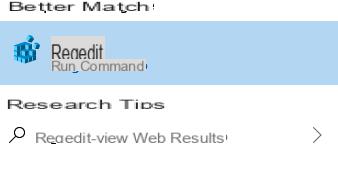
2. Clique no resultado da pesquisa para abrir a janela do Editor do Registro
3. Vá para esta pasta:
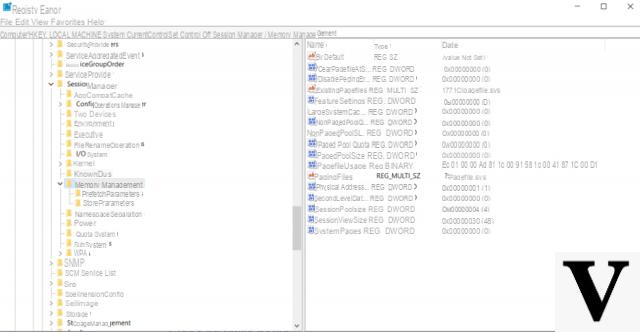
4. Clique duas vezes em “ClearPageFileAtShutdown” à direita
5. Defina o valor como "1"
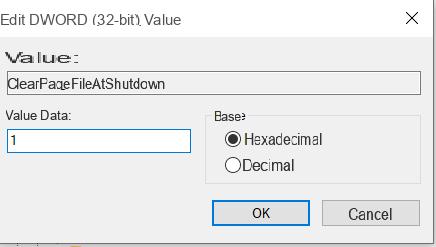
6. Clique em OK.
Como liberar RAM no PC com Windows -


























